Kā novērst Honkai Star Rail pieteikšanās kļūdu?
Šajā rakstā mēs mēģināsim atrisināt kļūdu "Radās pieteikšanās kļūda", ar kuru Honkai Star Rail spēlētāji saskaras pēc spēles palaišanas.

Pēc spēles Honkai Star Rail spēlētāji saskaras ar "Radās pieteikšanās kļūda", "Kļūdas kods: 1001_1", "Kļūdas kods: 1001_2" un "Kļūdas kods: 1001_3", tādējādi ierobežojot piekļuvi spēlei. Ja saskaraties ar šādu problēmu, varat atrast risinājumu, izpildot tālāk sniegtos ieteikumus.
Kas ir Honkai Star Rail pieteikšanās kļūda?
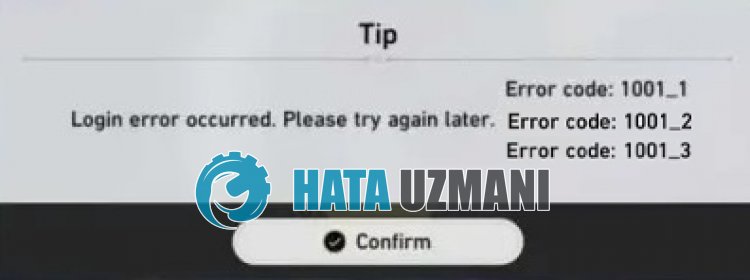
Honkai Star Rail kļūdas "Radās pieteikšanās kļūda", "Kļūdas kods: 1001_1", "Kļūdas kods: 1001_2" un "Kļūdas kods: 1001_3" izraisa spēles kešatmiņas problēma, kas ierobežo spēlētāju piekļuvi spēlei. .
Tāpat arī interneta kešatmiņas bojājumi radīs dažādus kļūdu kodus, izraisot kļūdu “Radās pieteikšanās kļūda”.
Protams, šāda kļūda var rasties ne tikai šīs problēmas, bet arī daudzu citu problēmu dēļ.
Šim nolūkam mēs mēģināsim atrisināt problēmu, sniedzot dažus ieteikumus.
Kā novērst Honkai Star Rail pieteikšanās kļūdu
Lai labotu šo kļūdu, varat atrast problēmas risinājumu, izpildot tālāk sniegtos ieteikumus.
1-) Notīrīt spēles kešatmiņu
Dažādas problēmas ar spēli un palaišanas programmas kešatmiņu var izraisīt daudzas šādas kļūdas.
Tāpēc mēs varam novērst problēmu, pārkonfigurējot spēli un palaišanas programmas kešatmiņu.
- Vispirms, ja Honk Star Rail palaišanas programma vai spēle darbojas fonā, aizveriet to.
- Meklēšanas sākuma ekrānā ierakstiet Palaist un atveriet to.
- Atvērtajā ekrānā ierakstiet %localappdata%/HoYoverse un nospiediet taustiņu Enter.
- Pēc šīs darbības izdzēsiet mapi Star Rail.
Kad mape ir veiksmīgi izdzēsta, palaidiet Honk Star Rail palaidēju un atveriet spēli, lai redzētu, vai problēma joprojām pastāv.
2-) Dzēst Regedit failus
Nepareiza "Cognosphere" un "miHoYoSDK" datu ielāde, ko Honkai Star Rail izstrādātāji ir saglabājuši regedit formātā, var izraisīt dažādus šādus kļūdu kodus.
Tāpēc mums var būt nepieciešams dzēst mapes Cognosphere un miHoYoSDK programmā regedit un atkārtoti konfigurēt.
- Meklēšanas sākuma ekrānā ierakstiet "regedit" un atveriet to.
- Atvērtajā logā piekļūsim attiecīgi mapei "HKEY_CURRENT_USER > SOFTWARE".
- Pēc tam ar peles labo pogu noklikšķiniet uz mapēm Cognosphere un miHoYoSDK.
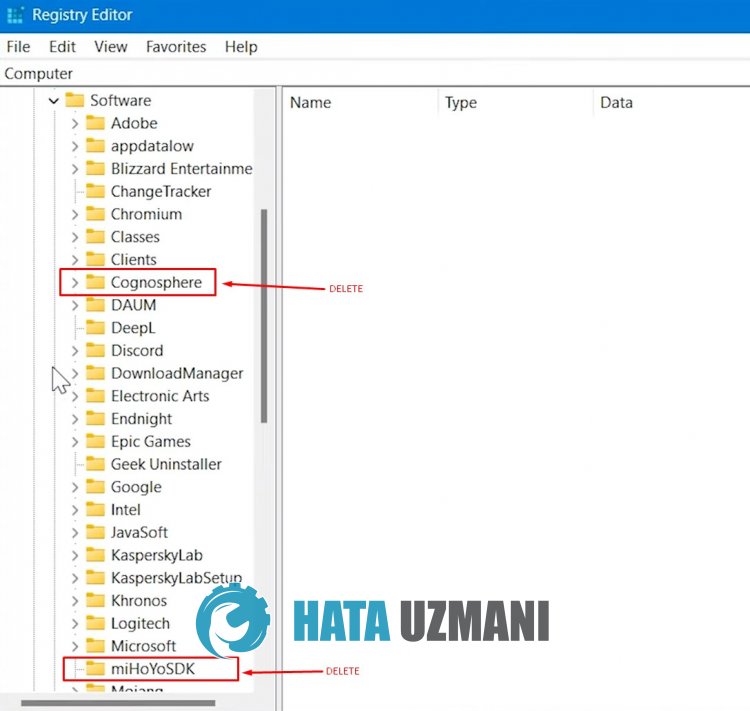
Pēc mapju dzēšanas palaidiet Honkai Star Rail un pārbaudiet, vai problēma joprojām pastāv.
3-) Mainīt DNS adresi
Problēmu var novērst, reģistrējot noklusējuma Google DNS serveri.
- Atveriet vadības paneli.
- Atlasiet Tīkls un internets.
- Atvērtajā ekrānā atveriet tīkla un koplietošanas centru.
- Kreisajā pusē noklikšķiniet uz opcijas Mainīt adaptera iestatījumus.
- Atveriet izvēlni Properties, ar peles labo pogu noklikšķinot uz sava savienojuma veida.
- Veiciet dubultklikšķi uz interneta protokola 4. versija (TCP/IPv4).
- Lietosim iestatījumus, ierakstot tālāk norādīto Google DNS serveri.
- Vēlamais DNS serveris: 8.8.8.8
- Cits DNS serveris: 8.8.4.4
- Pēc tam noklikšķiniet uz opcijas Pārbaudīt iestatījumus izejot un nospiediet pogu Labi un veiciet darbības.
Pēc šīs darbības izpildiet citu ieteikumu.
4-) Notīrīt interneta kešatmiņu
Ja neviens no iepriekš minētajiem ieteikumiem nepalīdzēja, mēs varam atrisināt problēmu, notīrot DNS kešatmiņu. Šim nolūkam;
- Meklēšanas sākuma ekrānā ierakstiet cmd un palaidiet to kā administrators .
- Komandu uzvednes ekrāns , ierakstot šādas koda rindas vienu pēc otras un nospiediet taustiņu Enter.
- ipconfig /renew
- ipconfig /flushdns
- netsh int ipv4 atiestatīšana
- netsh int ipv6 atiestatīšana
- netsh winhttp atiestatīšanas starpniekserveris
- netsh winsock atiestatīšana
- ipconfig /registerdns
- Pēc šīs darbības tiks parādīts, ka jūsu DNS kešatmiņa un starpniekserveri ir veiksmīgi notīrīti.
Pēc šī procesa restartējiet datoru un pārbaudiet, vai problēma joprojām pastāv.
5-) Izveidojiet VPN savienojumu
Mēs varam novērst problēmu, izveidojot VPN savienojumu, lai mēs varētu gūt labumu no citiem serveriem.
Šim nolūkam varat piekļūt saitei, kuru mēs atstāsim tālāk, un instalēt VPNlietojumprogrammu un veikt savienojuma procesu.
Noklikšķiniet, lai instalētu VPN savienojumu (hotspot Shield)
Pēclietojumprogrammas instalēšanas palaidiet to un pārbaudiet, vai problēma joprojām pastāv, veicot savienojuma izveides procesu.








![Kā novērst YouTube servera [400] kļūdu?](https://www.hatauzmani.com/uploads/images/202403/image_380x226_65f1745c66570.jpg)














